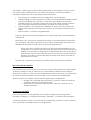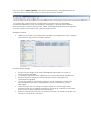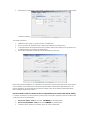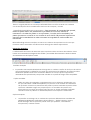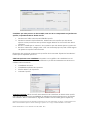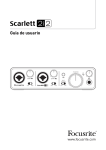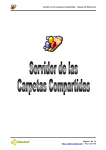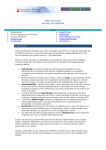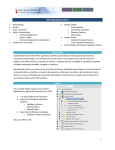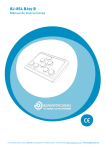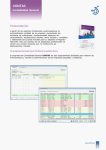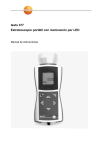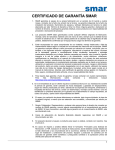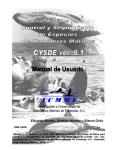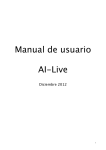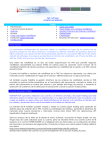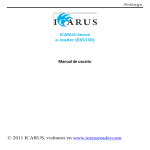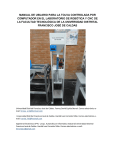Download OptionTrader WEBINAR APUNTES Enlaces Rápidos • Presentación
Transcript
OptionTrader W E B I N A R APUNTES • • Presentación o Acceso Option Trader o Componentes Ventana o Mostrar Option Chains o Configurar Option Trader Crear Ordenes o Gestión Órdenes o Crear Órdenes por Defecto o Comprobar Garantías Enlaces Rápidos • Funciones Barra Herramientas o Mostrar Volatilidad o Mostrar Penny Options o Option Spreads o Analiticos • Varios o Código Colores Precios o Ejercicio de Opciones o Chart Volatility Presentación Datos de cadenas de opciones en tiempo de real que pueden ser personalizadas, herramientas de valoración, de análisis de riesgos así como entrada rápida de órdenes con una completa gestión de su orden. Este componente de la TWS funciona de manera independiente, aunque mantiene herramientas comunes que le permiten realizar el seguimiento de datos del Mercado en tiempo real, controlar cambios en el precio del subyacente y la entrada así como gestión de sus órdenes, monitorizar los logs de actividad, ver informes de ejecuciones y sus posiciones en el portfolio desde una sola ventana. Ajustes compartidos como órdenes por defecto, formato de los datos de Mercado, teclas rápidas y bonotes pueden ser personalizados a través de la pantalla de Acceso al OptionTrader Para acceder: • Seleccione un subyacente y pulse en el icono OptionTrader • O pulse con el botón derecho en el subyacente, escoja Tools –Herramientas y luego OptionTrader Si Ud no ve el icono en la barra de herramientas, puede que esté escondido, Ud puede hacer mostrar el componente, desde: Escoja el Selector de Funciones: • Gestión de Ordenes o Herramientas de Entrada de ordenes OptionTrader Otras maneras de habilitarlo: • Herramientas de Datos de Mercado o Columnas de Opciones Greeks-Griegas Modelo de Opciones • Gestión de Órdenes o Tipos de Ordenes Complejas Combo/Spreads • Herramientas de Gestión de Riesgos o Option Modeler o Option Analytics o Portfolio Analytics Componentes de la ventana El formato de la herramienta de trader familiar le permite seguir los cambios de los precios del subyacente, crear- gestionar y visualizar las órdenes y finalmente, seguir las cadenas de opciones desde una misma pantalla. • • • • • Panel de la horquilla para ver la cotización del subyacente Panel de Gestión de Ordenes • Order – muestra la línea de la órden cuando se crea • Log – ver la actividad para la sesión actual • Execution – ver las órdenes ejecutadas • Portfolio – cambiar las actualizaciones de datos en tiempo real Cadenas de Opciones muestran en la parte inferior de la pantalla • Muestra todas las cadenas de ordenes disponibles • Permite filtrar los contractos específicos Abrir una ventana - antes de configurarla Utilice el botón de Load Chains-Cargar Cadenas para mostrar las cadenas para el subyacente. Todos los contratos de opciones actuales se mostrarán • • • Botón Load Chains mostrarán todas las opciones y series disponibles y abiertas para un determinado subyacente, organizado por vencimiento y por precio de ejercicio Calls a la izquierda, puts en la derecha Utilice botones Strike/Expiry/Exchange para filtrar desde todas las cadenas a los contratos específicos deseados • Pulse cada botón para marcar las selecciones y luego pulse Cerrar • Mantenga la tecla CTRL para múltiples selecciones • Una vez filtrados las elecciones que desea, pulse en Load Chains • • Utilice Clear Chains para limpiar cadenas Botón de reset limpiará los filtros de la cadena Mostrar las cadenas de Opciones • • Abrir una ventana - antes de configurarla Utilice el botón de Load Chains-Cargar Cadenas para mostrar las cadenas para el subyacente. Todos los contratos de opciones actuales se mostrarán • • • Botón Load Chains mostrarán todas las opciones y series disponibles y abiertas para un determinado subyacente, organizado por vencimiento y por precio de ejercicio Calls a la izquierda, puts en la derecha Utilice botones Strike/Expiry/Exchange para filtrar desde todas las cadenas a los contratos específicos deseados • Pulse cada botón para marcar las selecciones y luego pulse Cerrar • Mantenga la tecla CTRL para múltiples selecciones • Una vez filtrados las elecciones que desea, pulse en Load Chains • Utilice Clear Chains para limpiar cadenas • Botón de reset limpiará los filtros de la cadena FUNCIÓN Auto Load / Cargar Automáticamente rellena las series de opciones con los MÁS próximos vencimientos, los más cercanos N strikes del “AT THE MONEY” o mes especifico • Para fijar dichos campos por defecto, vaya a CONFIGURAR y ajuste las categorías de la configuración. Compartir ajustes tal y como órdenes por defecto, formato de datos en tiempo real, teclas rápidas y botones pueden ser personalizados desde el menú Configuración Para los campos específicos del Option Trader utilice el botón derecho del ratón para ver los menús sensibles al contexto o para escoger el menú de configuración: • Añadir/quitar campos de los datos en tiempo real desde el panel de la horquilla • Añadir/Quitar campos de lar orden desde el panel de gestión de órdenes • Añadir/quitar los campos de las cadenas de opciones Las funciones del Interactive Analytic también son integradas en el OptionTrader. Utilicen los menús de configuración para añadir las columnas de cálculos de riesgos en sus cadenas de opciones como: • Model Price • Implied Volatility • Greeks • Delta • Gamma • Vega • Theta Luego pulsen en Apply, y OK. Abran las múltiples pestañas de subyacente de opciones dentro de la ventana, seleccionando el botón Tab Nuevo y luego definiendo el subyacente. Nota: Las pestañas permanecerán en la ventana de Option Trader mientras no se cierren y solo se minimicen Colores de Fondo en opciones muestran contratos IN-THE-MONEY Puede habilitar el colorido de fondo en el subyacente, mercado y descripción para contratos para que a simple vista pueda ver si efectivamente o no el contrato está EN el dinero o FUERA del dinero • • • Las opciones En el dinero tendrán como fondo un verde claro. Las opciones Fuera del Dinero se mostrarán con un fondo rojo claro Las opciones en el dinero no tendrán ningún colorido especial. Utilice el menú Configurar bajo Configuración Global y seleccione Mostrar. Crear Órdenes Simplemente pinchar en: • • Precio en oferta de la call/put creará una orden de BUY/COMPRA Precio en demanda de la call/put creará una orden SELL/VENTA Panel de Gestión de Orden Tab Orden – Línea orden aparece debajo del panel de la horquilla, cuando se crea una orden está pre-rellenada con los valores por defecto; Gestionar-modificartransmitir cualquier tipo de orden desde la pestaña Orden. • • • • • Clic derecho en JUNTAR Auto Stop, Trailing Stop y orden Bracket JUNTAR Trailing stop para enrutar una orden a través del SMART limitada, añadir Aux Price (Trailing Amt), Limit Price, Y Stop Price para la línea de la orden Orden Bracket con opciones pueden solo enrutarse a BOX. Añadir el campo Dest. Para poder especificar BOX antes de entrar una orden bracket Orden Volatility– si una página de volatilidad es activada en la ventana de negociación principal, los traders de opciones se mostrarán en la línea de la orden. Spread Orders – lo veremos seguidamente Log tab – guarda la actividad seguida de un option trader para un determinado subyacente. Executions tab – muestra las ordenes ejecutadas en un determinado subyacente. Una completa visión de las ejecuciones en la TWS está disponible desde el icono TRADES-EJECUCIONES a través de la Ventana de Negociación NOTA: para ver los precios de cada una de las patas individuales de una combinada o un spread, abra la ventan de ejecuciones desde el icono de TRADES en la ventana de negociación. Haga doble-clic para abrir la línea de ejecución en la ventana de ejecuciones (o pulse con el botón derecho del ratón en la línea y seleccione Marcar Patas) para abrir la ventana de ejecuciones por patas. Portfolio tab – muestra las posiciones actuales para el subyacente específico Fijar una orden por defecto Para facilitar entrar una orden con un solo clic a través del OptionTrader, debe fijar las órdenes por defecto que se adecuen a sus necesidades directamente desde las Órdenes por defecto. Luego, pueden simplemente pulsar en el precio en oferta o bien el precio en demanda para crear una orden con los valores pre-determinados Abrir las órdenes por defecto desde el menú general de Configuración o Escoger OPT del panel del instrumento y entrar los valores por defecto en el lado derecho del panel/ventana o Utilizar el botón Add para especificar los valores por defecto de un símbolo específico. Comprobar Garantías Para ver el impacto de las garantías en su spread, asegúrese que tenga dicho mensaje (Configurar – Configuración Global – Mensajes – Confirm Order submission). Cuando transmite su orden, una ventana de confirmación aparece, con la cantidad de su operación y las implicaciones en las garantías. Funciones en la barra herramientas Mostrar Volatilidad Mostrar volatilidad, ha sido añadido en la barra de Herramientas del option Trader para mostrar los precios de las opciones con valores de volatilidad en el panel de las series de opciones. El menú configuración también le permite seleccionar “mostrar precios de opciones en volatilidad” cuando lo tiene marcado, todas las nuevas páginas de OptionTrader le mostrarán los precios como volatilidad Mostrar Opciones en Peniques • • • • • Para ayudarle a conseguir una mejora del precio en sus ordenes en opciones, IB permite a sus clientes entrar precios de las opciones en incrementos de 1 penique para las ordenes enviadas vía SMART hacia BOX, ISE y CBOE Los precios en penique son mostrados por IB a los clientes y a otros proveedores de liquidez para las líneas de las opciones en SMART en la TWS cuando están disponibles. Mostrar un botón con Opciones por peniques que automáticamente lanzaría una página de Escáner de Mercado con todos los precios disponibles en peniques para los contratos de opciones La página de Opciones por peniques le permite escanear para todos los subyacentes que el sistema de IB tiene demandas o ofertas en peniques; la página del escáner contiene la lista de los subyacentes con el numero de contratos que actualmente tienen horquillas en peniques. Haga doble clic sobre el símbolo par que una pestaña le muestre todos los precios por peniques de los contratos para el subyacente correspondiente. 1. para entrar un precio en peniques pulse en OPTION TRADER 2. la opción debe negociarse en CBOE, BOX o ISE y luego debe seleccionar SMART como destino del routing para crear la página con los subyacentes del Option Trader 3. Pulse en el precio de oferta – ASK price (para poner una orden de COMPRA) o bien en el precio en demanda – BID price (para poner una orden de venta). Modifique el precio límite a un precio por peniques que sea el mayor del NBBO. 4. Transmita la orden; si su orden introduce un precio por peniques, su precio se mostrará en la línea de datos de mercado y se pondrá en la web de IB y así aparecerá para precios en peniques en las opciones EEUU Pulse aquí para información adicional sobre el sistema de precios en peniques. Spreads de Opciones Pulse en el botón Option Spreads para configurar una línea o cotización de una estrategia combinada desde la cual podrá enviar órdenes Hay dos pasos básicos para crear una orden Spread/combinada: 1. Definir la combinación Identificar los contratos que utilizará para crear un spread. Una vez las patas son definidas, TWS calcula la diferencia entre los contratos y muestra la combinación de precios implícita en el panel de cotizaciones con una línea de datos de mercado de la combinada – fácilmente distinguible en rosa/fucsia 2. Crear o Introducir una orden Desde la línea de datos de Mercado de la combinada, el proceso de crear rápidamente una orden de la misma manera que en la TWS; Pulse en el precio en demanda u oferta para iniciar una línea de la orden, poner sus ajustes y valores, o sea revisar, modificar y transmitir. Pulse en el botón Option Spreads para abrir el ComboTrader y configurar la línea de cotización de la combinada desde la cual podrá entrar las órdenes. La ventana de composición de combinadas le permite crear una estrategia combinada utilizando una de sus plantillas y estrategias, o spreads entre el mismo Mercado donde Ud defina pata a pata. Utilice el Routing Smart de IB para asegurarse un precio óptimo para cada pata, y para la orden entera. Múltiples Pestañas • Utilícelo para crear una combinación de líneas de cotizaciones como un grupo para el mismo subyacente al mismo tiempo. Pestañas Simple (Single) • • • • • • Escoja una estrategia en el menú desplegable disponible con todos los nombres de las plantillas Los campos requeridos debe rellenarse en una área de trabajo (worksheet) Escoja comprar o vender la combinada para ver la estrategia en la representación gráfica La hoja de trabajo le mostrará los campos que le permitirán construir este spread utilizando los menús desplegables con los vencimientos y series disponibles La petición de datos en tiempo real para cada una de las pagas debe marcarse para que se añada una línea en el panel de cotización para cada pata y para el precio implícito de la estrategia El precio del Spread se muestra en color rosa-fucsia y se calcula en la TWS y se añade en el panel de cotización • El spread se mantiene negociable cuando todas sus patas pueden negociarse al mismo tiempo. Pestaña Genérica • • • • Utilícela para crear su propia orden combinada En la sección de definición de cada pata defina los parámetros O simplemente arrastre la línea del contrato desde la cadena de opciones en la parte inferior en el área de Definición Tras haber añadido todas las patas deseadas, pulse OK Nota: los precios implícitos se calculan con el precio del subyacente para cada pata, y los cambios con variaciones del precio para cada subyacente. Basándose en el precio implícito, el Smart Routing enrutará cada pata de la orden separadamente para obtener el precio optimo. Ud solo habrá creado la cotización de la combinada en la ventana del Option Trader. La orden todavía no la ha enviado; para crear una orden spread, pulse en la línea de cotización de la combinada: • • • Precio en oferta - Ask price para COMPRAR la combinación. Precio en Demanda – Bid price para VENDER la combinada. La línea de la orden es creada, pulse la T para transmitir TRUCO: haga doble clic en el campo DESCRIPCIÓN con el fin de abrir una ventana con la descripción de la combinada a la hora de comprar y vender Garantía IB Smart*IB Smart Leg Assurance – Para mantener la integridad del spread, todas las patas deben ser plenamente ejecutadas a la hora de realizar la transacción. Si todas las patas no se ejecutaran, la orden sería cancelada y las patas ejecutas se enviarían a una cuenta de error de IB. IB permitirá ejecuciones parciales de la cantidad de la orden mientras la integridad de cada unidad sea mantenida IB SmartRouting AutorecoverySM, re-enruta sus ordenes de opciones en el caso que funcione mal un Mercado con IB tomando el riesgo de dobles ejecuciones Interactive Analytics La información de Datos de Mercado para opciones sobre acciones absorbe los datos hacia una herramienta integrada de análisis y accesible directamente desde la barra de herramientas del Option Trader Portfolio Analytics • le permite asesorar/estudiar/revisar el riesgo de su cartera a través de los tipos de activos que mantengamos y utilizando una serie de opciones en las páginas de cada pestaña. También le permite revisar los escenarios WHAT IF en el caso que se ejecutaran determinadas operaciones para poder estudiar si su perfil de riesgo sería aceptable. Option Modeler • utilice los datos de Mercado conjuntamente con los intereses, dividendos con los que calcula la volatilidad implícita y los precios en el modelo de valoración de opciones. Añada sus asunciones de precios para re-calcular el precio de las opciones valoradas según sus propios inputs. Los modelos de precios son mostrados en un rango de colores para que en un vistazo permitan indicarle donde se sitúa sus precios en demanda/oferta con respecto al mercado. Option Analytics • Le permite ver el riesgo de su cartera de opciones utilizando loas medidas de griegas/sensibilidades estándares de la industria - – Delta Gamma, Vega y Theta. El riesgo de las opciones puede verse por posición, vencimiento, subyacente y cartera entera. Para más información en las herramientas de Interactive analytics vea las siguientes herramientas • Interactive Analytics Interactive Tour, • Interactive Analytics Highlights, http://www.interactivebrokers.com/en/software/analyticsintro.swf http://www.interactivebrokers.com/en//software/highlights/iaHighlights.php?ib_entity=llc • Interactive Analytics Quickstart Guide, http://www.interactivebrokers.com/download/newMark/PDFs/IAQuickStart.pdf Miscellaneous - Varios Códigos Colores Modelo Comprender en el modelo de precios por colores Los modelos de precios tienen códigos de colores que se muestran en una escala decreciente de ROJO a AZUL para ser un indicador más visual de cómo su modelo de precio se alinea o se compara con los precios en demanda y en oferta actuales. Los colores le ofrecerán una guía que le permitirá visualizar rápidamente donde el rango de modelo de precio se sitúa. • • • Rojo indica la menor correlación con los precios actuales del Mercado y el Azul la correlación más elevada. Vean la guía del usuario de la TWS para más información El modelo de precios de colores se actualiza con el último precio del subyacente Las volatilidades Implícitas (en la columna Imp. Vol) son mostradas primero en rosa o en blanco. Si tanto los valores del Model o Imp Vol(%) se muestran en blanco, significa que el modelo no ha calculado ningún precio o ninguna opción implícita Ejercicio de una Opción Utilizar la ventan de Ejercicio de Opciones para ejercer las opciones antes de su fecha de vencimiento o bien ejercitar opciones el viernes de vencimiento que normalmente serían permitidas de no ser ejercidas según las normas de OCC Considere que este proceso es irrevocable, una vez Ud se compromete a ejercitar una opción, no puede deshacer dicha acción. 1. Desde menú VER, seleccionar EJERCER Opción 2. Desde la ventana Option Exercise, debe marcar la opción que Ud desea ejercer en las posiciones de opciones largas abiertas en la sección de dicha ventana. 3. Revise o modifique el “numero” de contratos que Ud desea ejercer y pulse OK. 4. Revisa su selección y luego pulse “YES” en el mensaje que le pide si está seguro de ejercer la opción seleccionada El ejercicio de opciones aparece en la porción de la ventana “Ejercicios Pendientes” hasta que es liquidado por OCC. Chart de Opciones con Volatilidad Ud puede ver un gráfico de volatilidad con el subyacente; Desde herramienta los parámetros y barra de herramientas del icono e Charras, seleccionando: • • • • Volatilidad Historica Volatilidad Implícita de Opciones Interés Abierto de Opciones Volumen Opción Contrato Siguiente Utilice el menú de la derecha en una línea de ticket de la opción para que le proporcione la posibilidad de añadir un ticket basándonos en: Siguiente Vencimiento, Previo Vencimiento, Siguiente Strike o Previos Strike (precio ejercicio) Options involve risk and are not suitable for all investors. For more information, read the “Characteristics and Risks of Standardized Options” before investing in options. For a copy call 203 618-5800 or click here. Interactive Brokers LLC is a member of NYSE, FINRA, SIPC